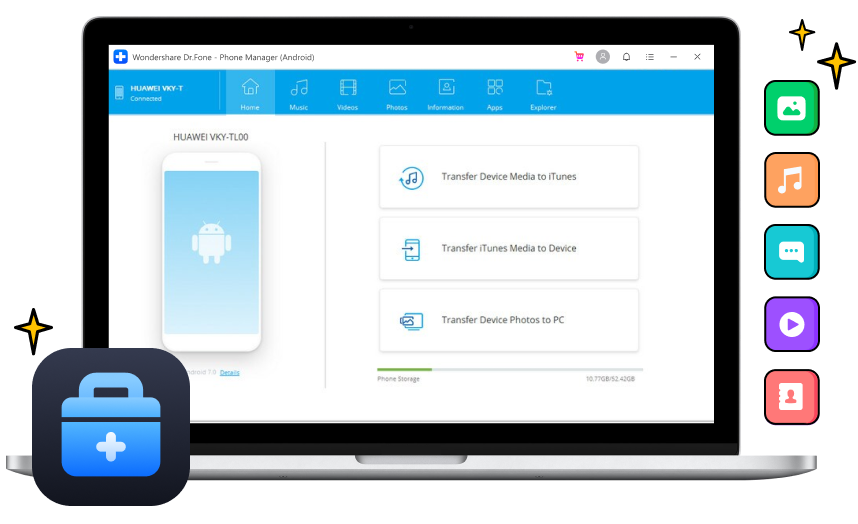اغتنم كل لحظة في حياتك

النقل
ينقل الصور من الكمبيوتر إلى Android أو Android إلى الكمبيوتر.

الإدارة
فرز الصور في ألبومات مختلفة. إضافة ، إعادة تسمية ، حذف ألبومات الصور.

الحذف
حذف صور Android الغير مرغوب فيها على دفعات ، أو بشكل انتقائي على جهاز الكمبيوتر الخاص بك.

التحويل
يقوم بتحويل صور HEIC إلى JPG بدون أي فقدان للجودة.
ترفيه سلس مع جميع ملفات الوسائط الخاصة بك
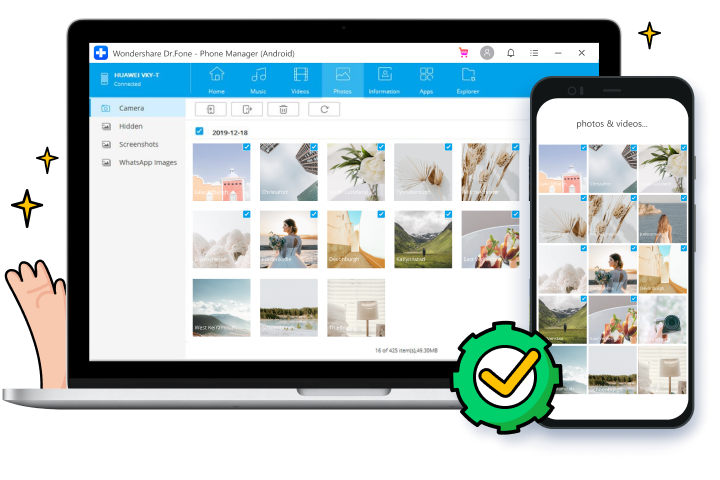

ينقل ملفات الوسائط بين Android و iTunes

ينقل ملفات الوسائط بين Android والكمبيوتر

ينقل كافة أنواع ملفات الوسائط
المزيد من الميزات من أجلك

إدارة جهات الاتصال / الرسائل القصيرة

متصفح ملفات Android

إدارة تطبيقات Android
خطوات استخدام مدير هاتف Android
المواصفات الفنية
وحدة المعالجة المركزية
1 جيجاهرتز (32 بت أو 64 بت)
ذاكرة الوصول العشوائي
256 ميجا بايت أو أكثر من ذاكرة الوصول العشوائي (الموصى به 1024 ميجا بايت)
مساحة القرص الصلب
200 ميجابايت أو أعلى من المساحة الخالية
iOS
iOS 15 ، iOS 14 / 14.6 ، iOS 13 ، iOS 12 / 12.3 ، iOS 11 ، iOS 10.3، iOS 10 ، iOS 9 و الأنظمة الأسبق،
نظام تشغيل الكمبيوتر
Windows: Win 11/10/8.1/8/7
Mac: 11 (macOS Big Sur), 10.15 (macOS Catalina), 10.14 (macOS Mojave), Mac OS X 10.13 (High Sierra), 10.12(macOS Sierra), 10.11(El Capitan), 10.10 (Yosemite), 10.9 (Mavericks), أو 10.8 >
الأسئلة الشائعة والمتداولة حول مدير هاتف Android
-
كيفية مزامنة هاتف Android مع جهاز الكمبيوتر؟
توجد طرق مختلفة لمزامنة Android مع جهاز الكمبيوتر الخاص بك ، مثل عبر استخدام كابل USB أو Bluetooth أو واى فاى- مباشرة أو حتى التخزين السحابي. الطريقة الأكثر شيوعًا لمزامنة Android والكمبيوتر الشخصي هي توصيل Android بجهاز الكمبيوتر باستخدام كابل USB. إليك كيفية القيام بذلك:
1. قم بتوصيل جهاز Android بالكمبيوتر. 2. بعد التعرف على جهاز Android ، سيدرج الكمبيوتر عدة خيارات للاختيار من بينهم مثل "فتح الجهاز لعرض الملفات" أو "استيراد الصور ومقاطع الفيديو". 3. لنفترض أنك تريد مزامنة الصور من Android إلى جهاز الكمبيوتر. اختر الخيار ذو الصلة وتابع. 4. ثم سيبدأ الكمبيوتر في استيراد جميع الصور من جهاز Android الخاص بك ، يمكنك تحديد " Erase after importing " وفقاً لرغبتك. -
كيف يمكنني توصيل هاتف Android بجهاز الكمبيوتر لاسلكيًا؟
قد يكون استخدام الـ USB لتوصيل Android بجهاز الكمبيوتر الخاص بك أمرًا غير مريحاً في بعض الأحيان ، أو ما هو أسوأ من ذلك ، عندما تحتاج إلى توصيل جهاز Android بالكمبيوتر و لا يكون كابل الـ USB معك. في هذه الحالة ، تحتاج إلى اختيار النقل اللاسلكي لنظام Android مع الكمبيوتر الشخصي. إليك طريقة بسيطة للقيام بذلك:
1. قم بتحميل تطبيق Transmore على جهاز Android الخاص بك. 2. افتح تطبيق Transmore وتصفح جميع فئات الملفات. حدد فئة مثل الفيديو. 3. حدد جميع مقاطع الفيديو التي تريد نقلها ، واضغط على Send. يمكنك الآن رؤية مفتاح مكون من 6 أرقام معروضًا. 4. افتح المتصفح على جهاز الكمبيوتر الخاص بك وأدخل "web.drfone.me" 5. انقر فوق "receive" وأدخل المفتاح المكون من 6 أرقام. ثم سيتم نقل جميع مقاطع الفيديو من Android إلى جهاز الكمبيوتر الخاص بك. -
كيف يمكنني نقل الملفات من Android إلى Mac؟
ليس من المستغرب أن يستخدم الناس هواتف Android و Mac. في الواقع ، تتمتع بعض موديلات Android المتطورة بأداء أعلى من أداء iPhone ويفضل الناس استخدامها مع أجهزة Mac الخاصة بهم. ولكن كيف يمكنك نقل الملفات من Android إلى Mac؟ برنامج نقل ملفات Android هو البرنامج المناسب لك. لأنه بديل أسهل ، يمكنك دائمًا اختيار Dr.Fone - مدير هاتف (Android) لنقل ملفات Android إلى نظام تشغيل Mac.
على أي حال ، إليك خطوات استخدام برنامج نقل ملفات أندرويد هذا:
1. قم بتوصيل جهاز Android بجهاز Mac باستخدام كابل USB. 2. قم بتحميل تطبيق نقل ملفات أندرويد على جهاز Mac ، ثم قم بتثبيته وافتحه (قد يستغرق ذلك بعض الوقت). 3. انتقل إلى الدلائل للعثور على الملفات من جهاز Mac الخاص بك. 4. ابحث عن الملف أو المجلد المطلوب واسحبه إلى مكان على جهاز Mac الخاص بك.ملاحظة: في برنامج نقل ملفات أندرويد ، لا يتم تجميع جميع الأدلة حسب نوع الملف ، وقد تتطلب أجهزة Android المختلفة إعدادات مختلفة للعمل مع البرنامج.
-
كيفية مشاركة شاشة Android مع جهاز الكمبيوتر؟قد ترغب أحيانًا في مشاركة صورة أو مقطع فيديو أو مستند على جهاز الكمبيوتر بدون نقله. حينئذ ينبغى عليك أن تجد طريقة ما لمشاركة شاشة Android على جهاز الكمبيوتر. للقيام بذلك ، تحتاج إلى برنامج خاص يسمى MirrorGo - مسجل Android، والذي يمكنه مشاركة أي شاشة لجهاز Android على جهاز الكمبيوتر بدون أي متاعب. كما يسمح لك بلعب ألعاب Android باستخدام جهاز الكمبيوتر الخاص بك.
مدير هاتف Android
باستخدام Dr.Fone - مدير الهاتف ، يمكنك بسهولة إدارة أي نوع من بيانات هاتف Android. الأهم من ذلك ، يمكنك التعامل معها بنفسك في أقل من 10 دقائق.

يقوم عملاؤنا أيضاً بتحميل

قم بإزالة شاشة القفل من معظم أجهزة Android بدون فقدان للبيانات.
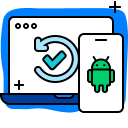
يستعيد البيانات المحذوفة أو المفقودة من أكثر من 6000 جهاز Android.

ينقل جهات الاتصال والرسائل القصيرة والصور والموسيقى والفيديو والمزيد بين أجهزة Android وأجهزة الكمبيوتر.